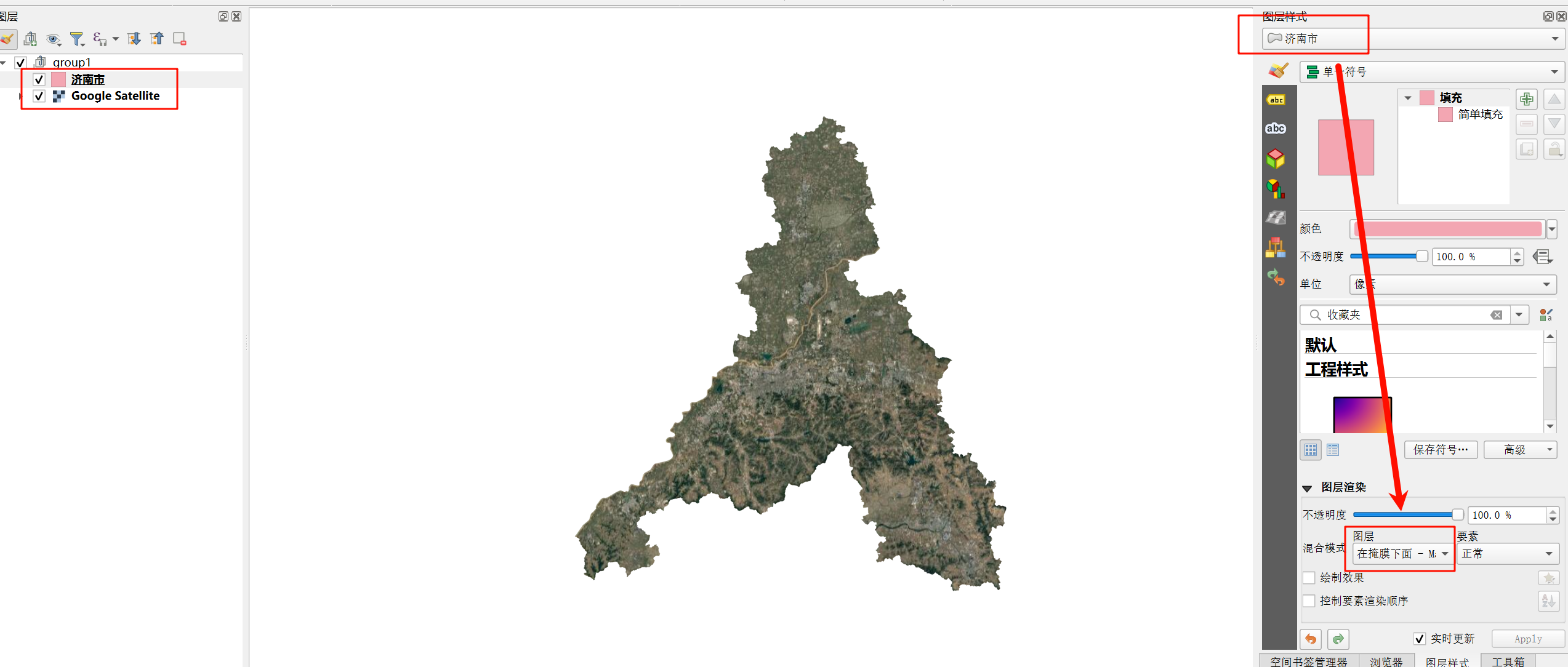QGIS、ArcMap、ArcGIS Pro中的书签功能、场景裁剪

1、书签功能
参考B站UP主设计暴风眼的视频:https://www.bilibili.com/video/BV1yYEezYEWs?spm_id_from=333.788.player.switch&vd_source=51d15aaa7e2e1f72f87356e06140ae6b,以前在ArcSence中了解过书签功能,但是还没有在ArcGIS 和 QGIS 平面制图中使用过书签功能。
(1)ArcMap书签功能
在ArcMap 书签工具栏中,选择创建书签,并重命名,会将当前的制图场景保存为一个书签。
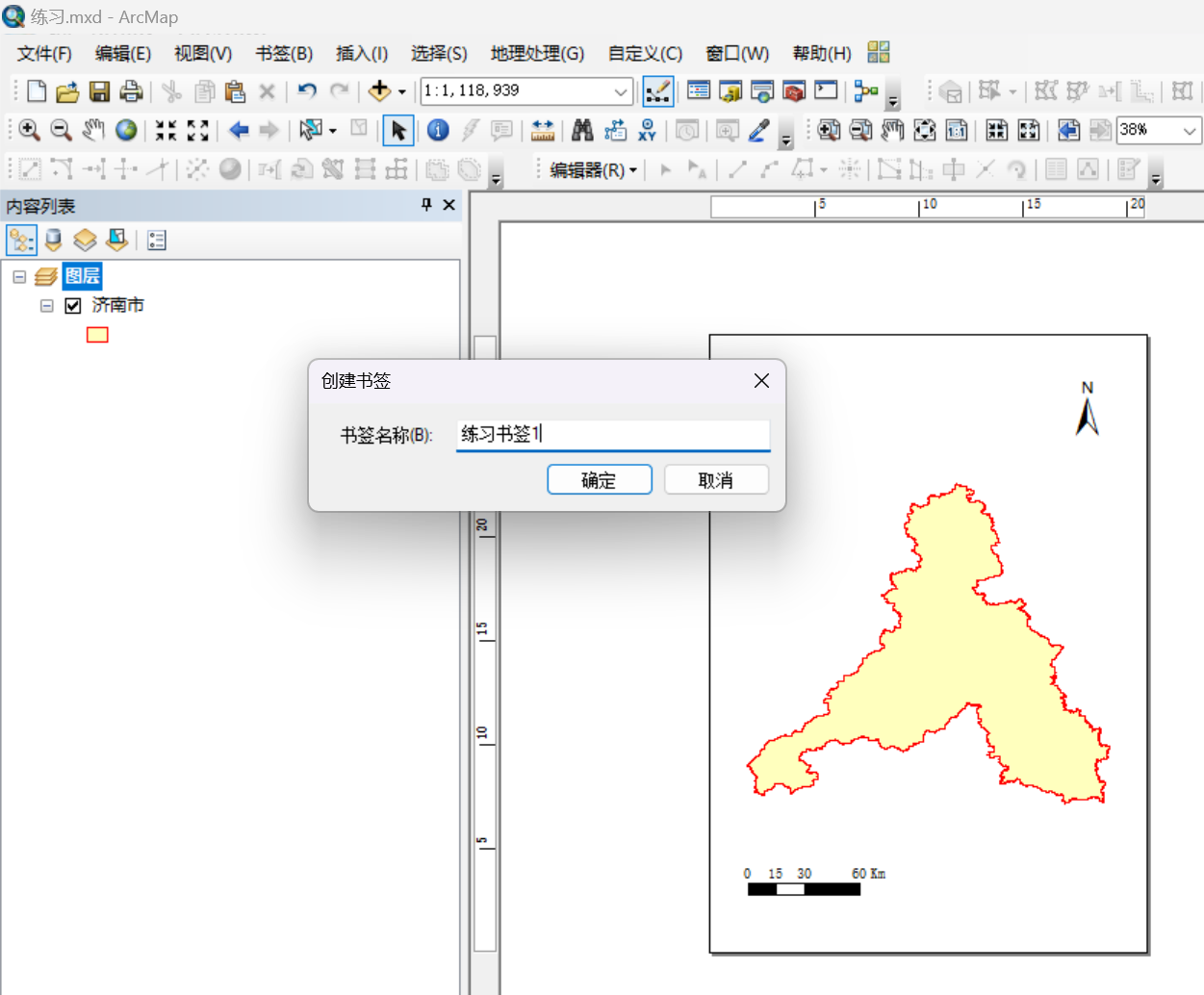
如果后期移动了场景中的济南市的位置,要重新返回这一个场景,就可以点击该书签,就会再返回到这一个场景。但是这个功能仅仅能够针对某个视图位置,如果是修改了济南市矢量的样式、删除或者移动了图上的比例尺或者指北针等要素,则是不能返回的。
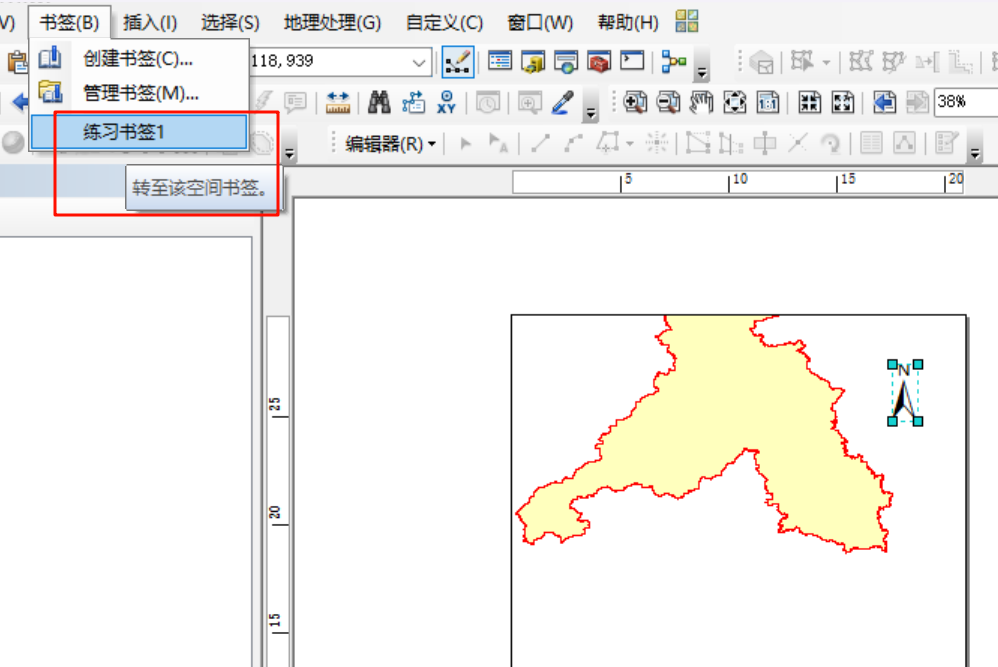
(2)ArcGIS Pro 书签功能
ArcGIS Pro的书签功能与ArcMap相似,官网介绍如下:
书签是前往地图上的位置或场景中的视角的导航快捷方式,可稍后返回或与他人共享,可使用书签在动画中创建关键帧或在书签地图系列中创建页面。书签可以存储和使用启用时间或范围的图层属性,可以针对特定时间点创建空间书签(例如某一天的飓风位置),也可以针对特定范围值创建书签(例如建筑物的二楼)。
在地图和布局两个场景中,都能够查看或者新建书签。
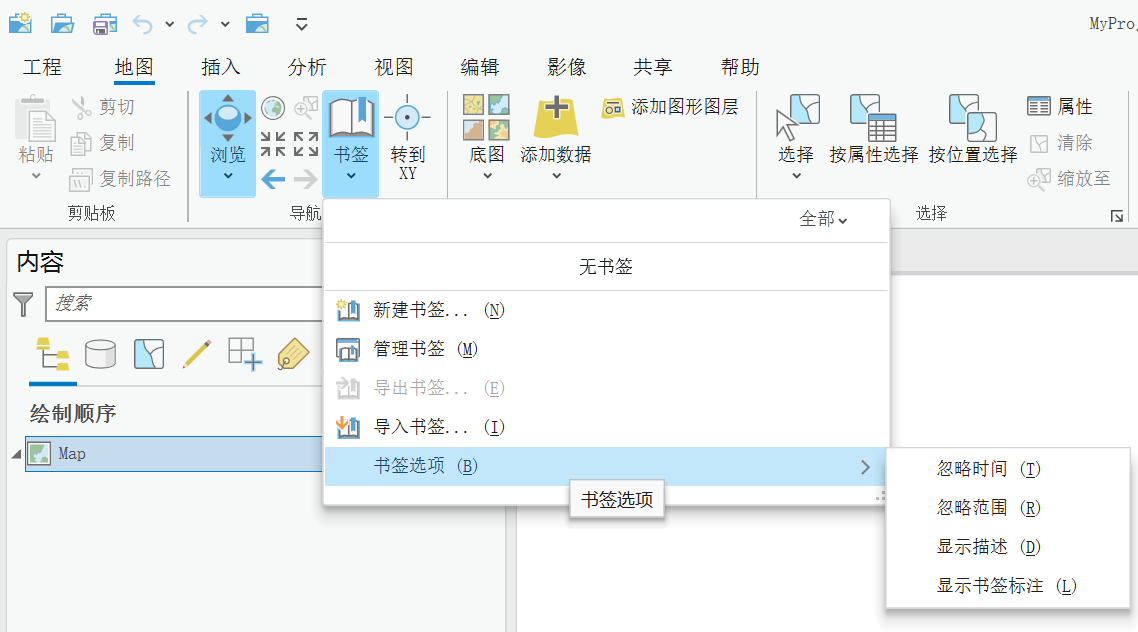
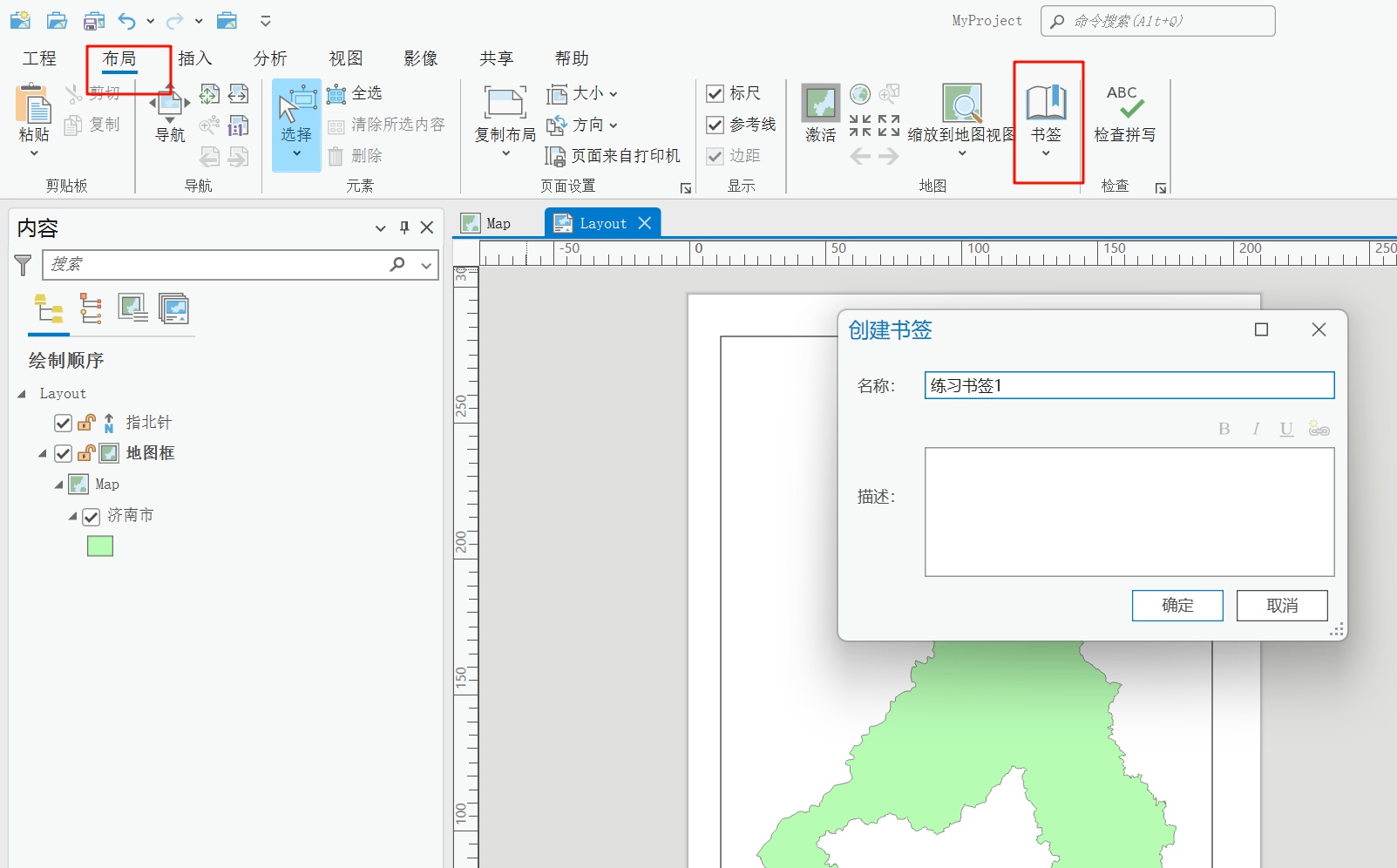
使用书签下拉菜单可执行以下操作:
| 选项 | 描述 |
|---|---|
| 设置库过滤器 | 如果有多个地图包含不同的书签,选择目标地图或场景。 默认值设置为全部。 |
更新书签  和移除书签 和移除书签  | 右键单击书签对其进行更新或将其删除。 |
新建书签  | 打开创建书签对话框,可在其中将活动地图或场景中的当前范围捕获为新书签。 图层的启用时间或范围属性也会一并存储。 |
管理书签  | 打开书签窗格,可在其中使用和组织书签。 |
导出书签  | 打开导出对话框,可在其中将书签从当前地图或场景保存到书签文件 (.bkmx)。 |
导入书签  | 打开导入对话框,可在其中浏览到书签文件(.bkmx、.dat)中的书签并将其添加到当前地图或场景。注:从 ArcScene 中导入的书签文件可能存在显示差异。 ArcScene 书签仅存储照相机定义,不含坐标系信息。 使用与 ArcScene 文档相同的坐标系导入到局部场景时,将获得最佳结果。 |
| 忽略时间 | 指向书签选项以打开右拉菜单。 选中以仅导航到书签的照相机视角,而不更改时间滑块。 |
| 忽略范围 | 指向书签选项以打开右拉菜单。 选中该选项以仅导航到书签的照相机视角,而不更改范围滑块。 |
| 显示描述 | 指向书签选项以打开右拉菜单。 选中该选项以在书签下拉列表中查看书签时显示书签描述(如果提供)。 |
| 显示书签标注 | 指向书签选项以打开右拉菜单。 选中以在缩放至书签时在视图中显示该书签名称。 该名称临时显示在视图的中下部。 |
(3)QGIS书签
QGIS书签也可以在地图场景或者布局场景中使用,首先在菜单栏右键,打开空间图签管理器。

使用新建书签工具,创建特定场景的书签,并保存到个人书签或者工程书签。

在地图场景中,如果是移动了当前图层,可以双击书签返回特定的场景。
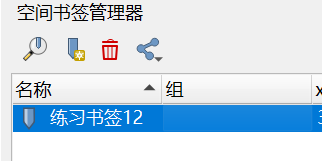
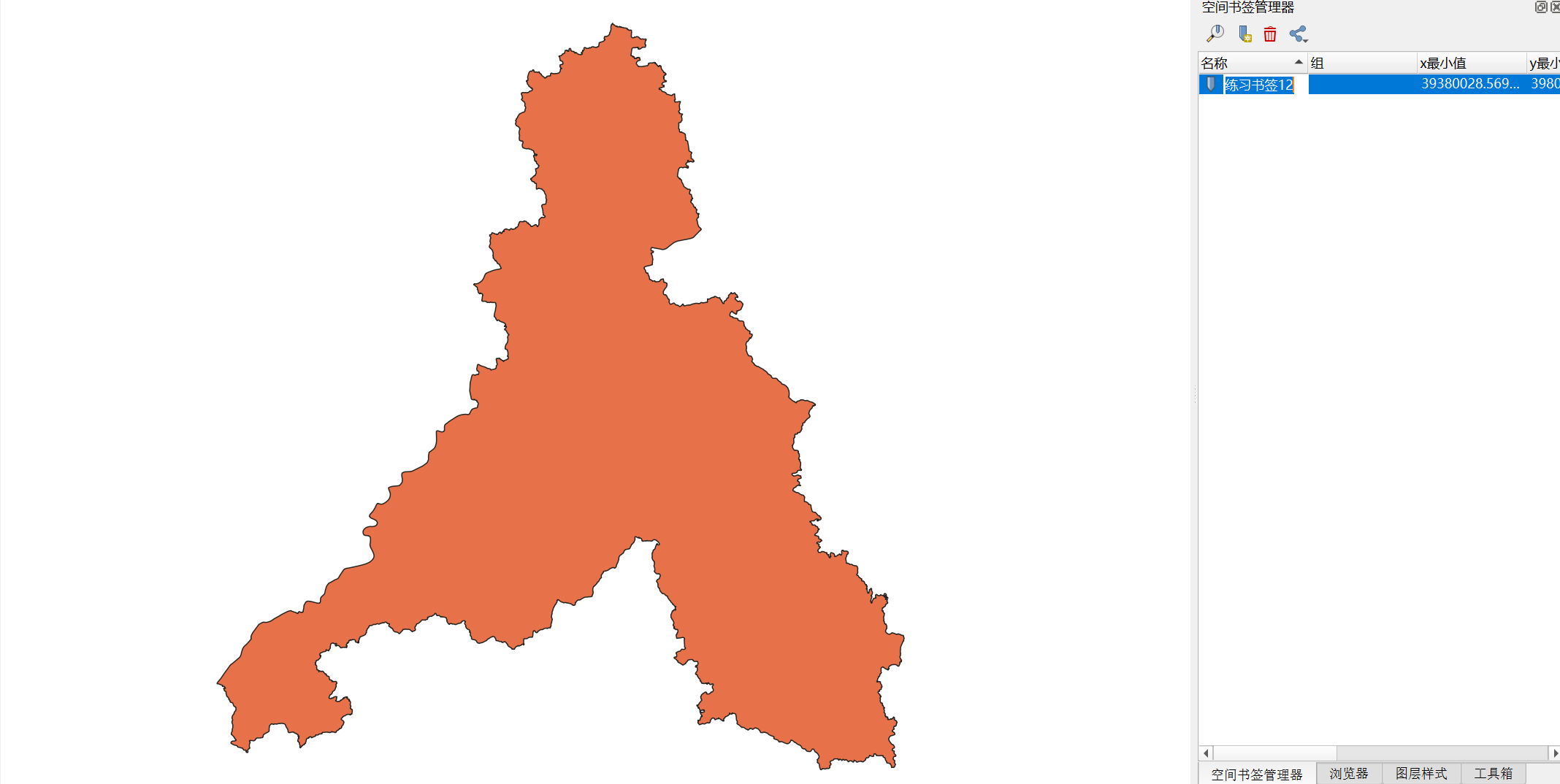
QGIS和ArcGIS不同,如果要制图输出的话,需要新建一个打印布局,然后添加地图项。
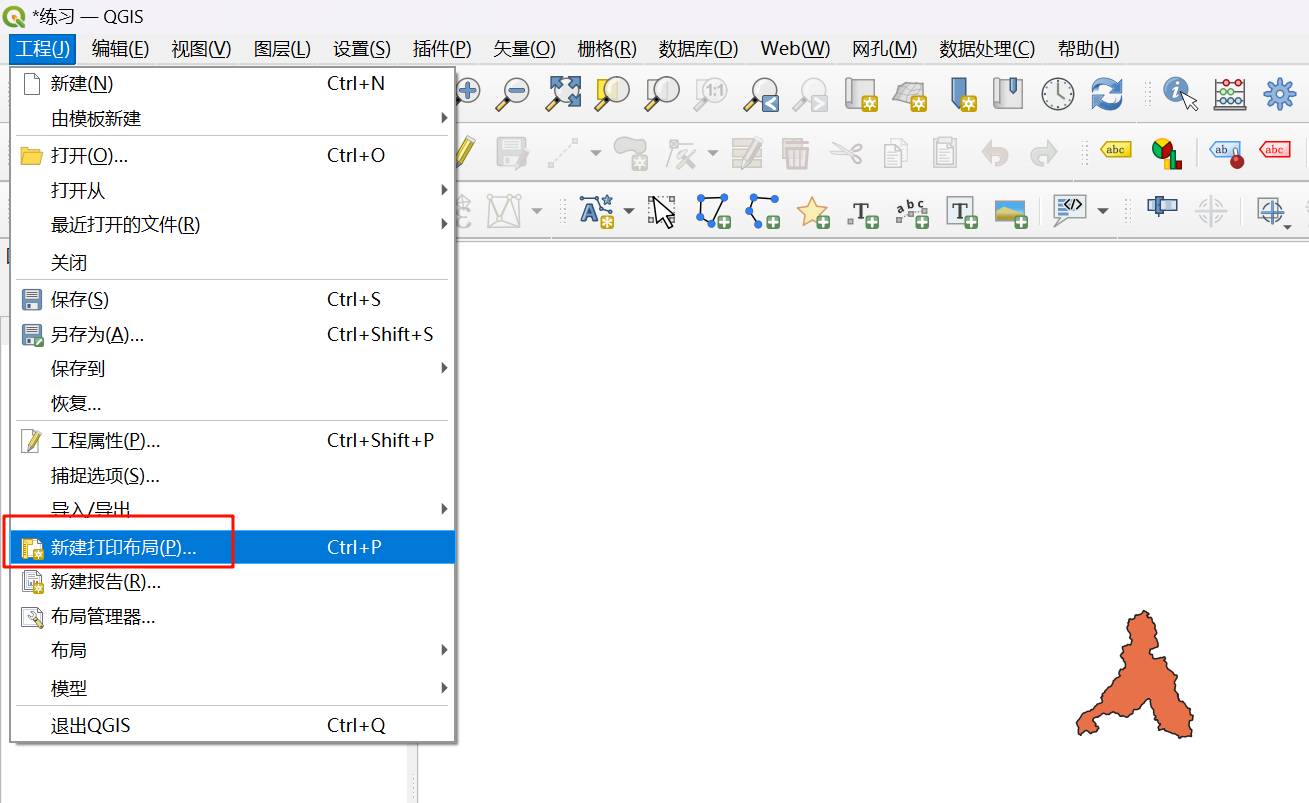
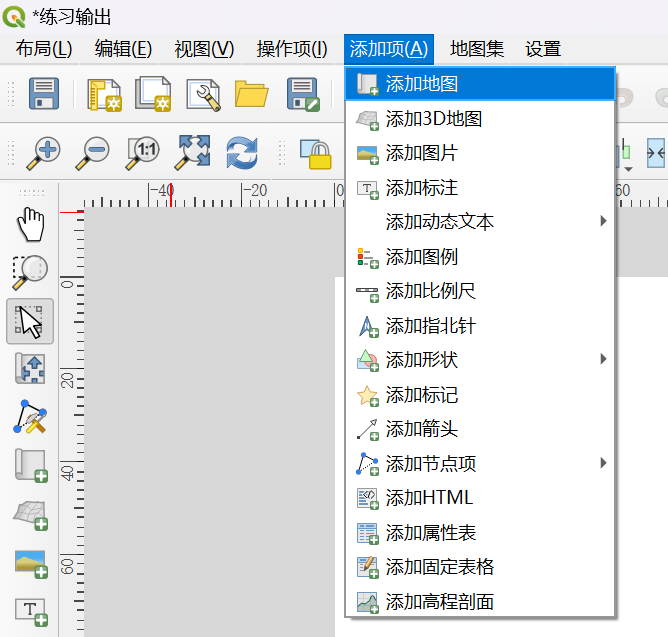
添加地图项后,如果想要使用特定的书签场景,通过项属性,找到设定的书签,点击即可。在项属性中还有其他的功能,例如第二个:设置地图范围,使之与主画布范围相匹配,这个功能能够让打印布局中的地图和主画布范围,也就是和地图场景中相同的范围,点击一下就很容易理解这些个功能的作用。
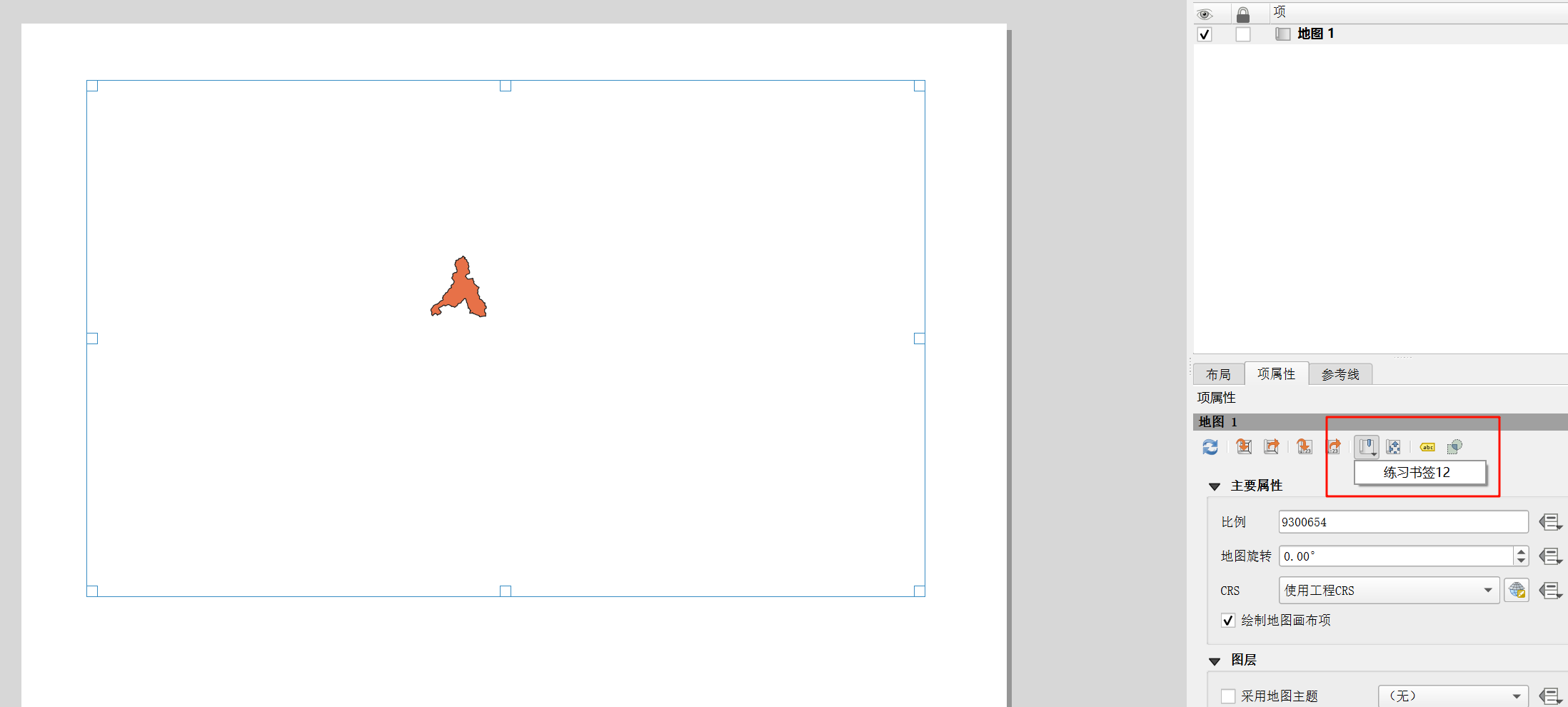
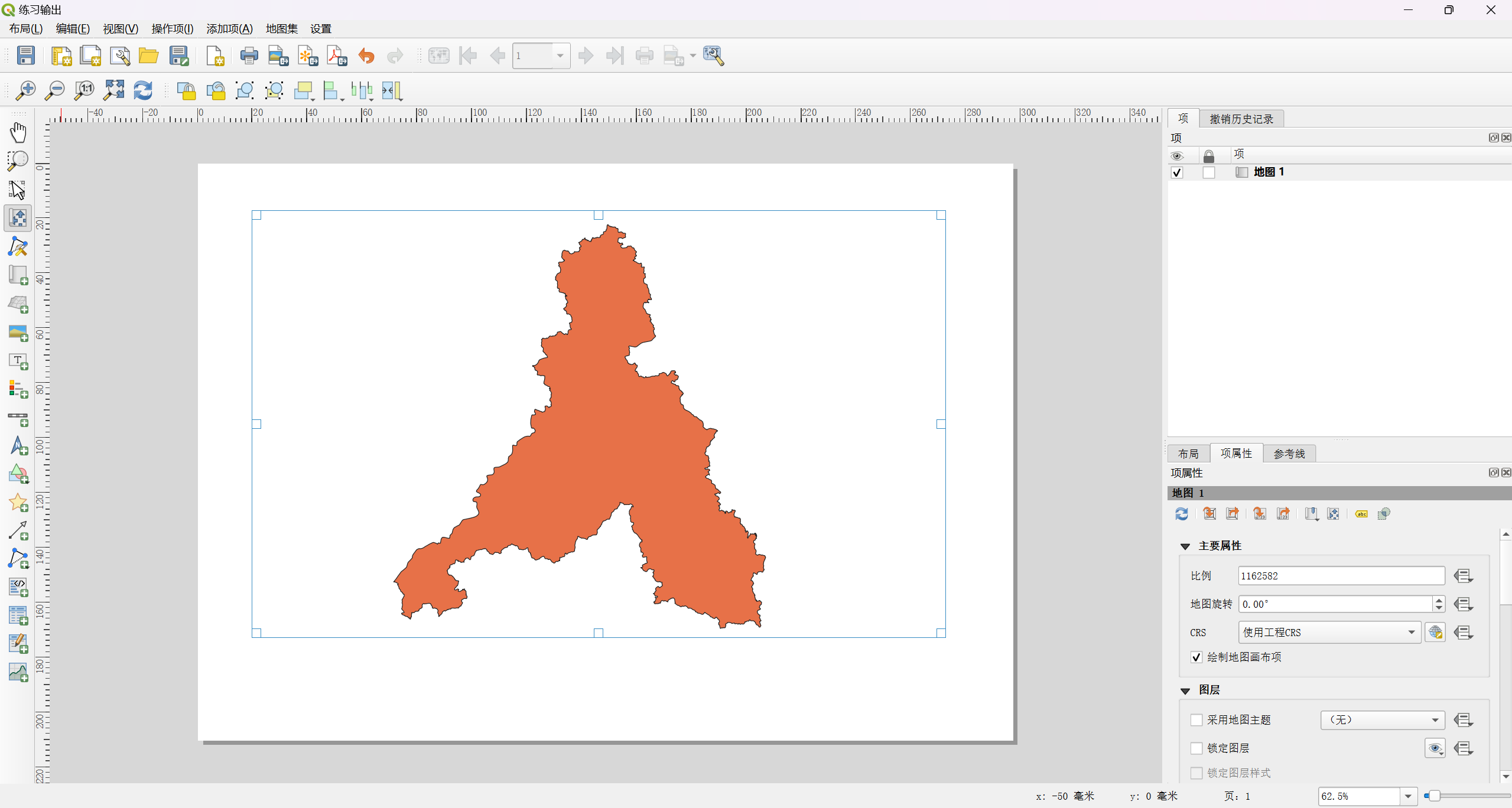
2、裁剪地图/场景中的图层
这个功能也是看B站设计暴风眼的视频才注意到的,感觉自己好多功能都没有学习使用过,参考官网:https://pro.arcgis.com/zh-cn/pro-app/latest/help/mapping/properties/clip-layers-in-a-map.htm,可以不真实裁剪数据,而仅仅显示特定区域的数据,尤其是显示部分区域的在线遥感图源时更加便捷。
(1)ArcMap场景裁剪
以在ArcMap中显示济南市的天地图为例,通过在线地图服务添加的天地图,不会添加的可以看我在CSDN以前的分享,网上也有很多其他的教程,都大同小异。
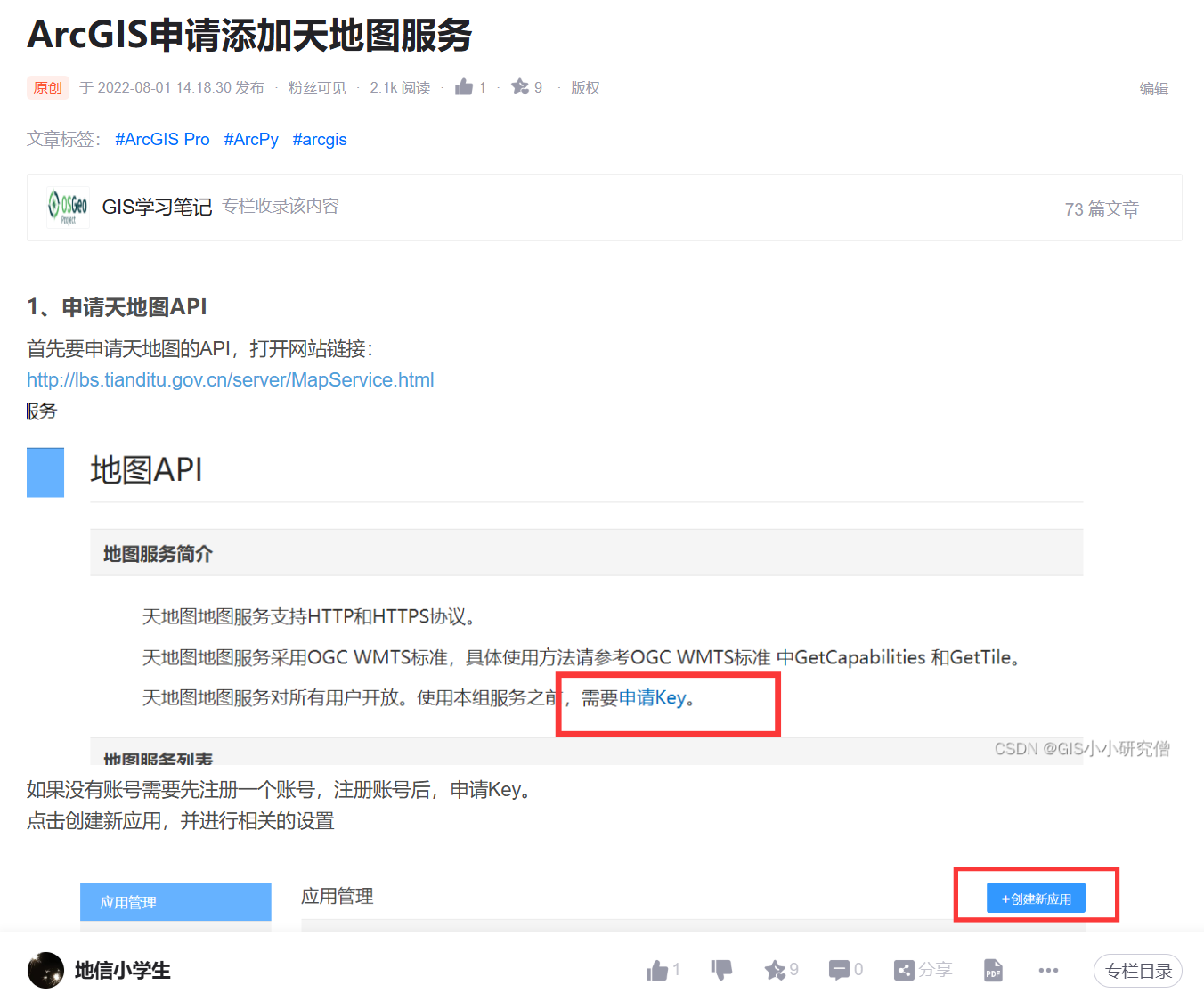
如果要想显示济南市的天地图影像,如果是本地的数据可以直接裁剪,但是在线图源没办法裁剪,所以右键图层,打开数据框属性,裁剪选项中选择裁剪至指定形状,要素轮廓选择济南市即可。
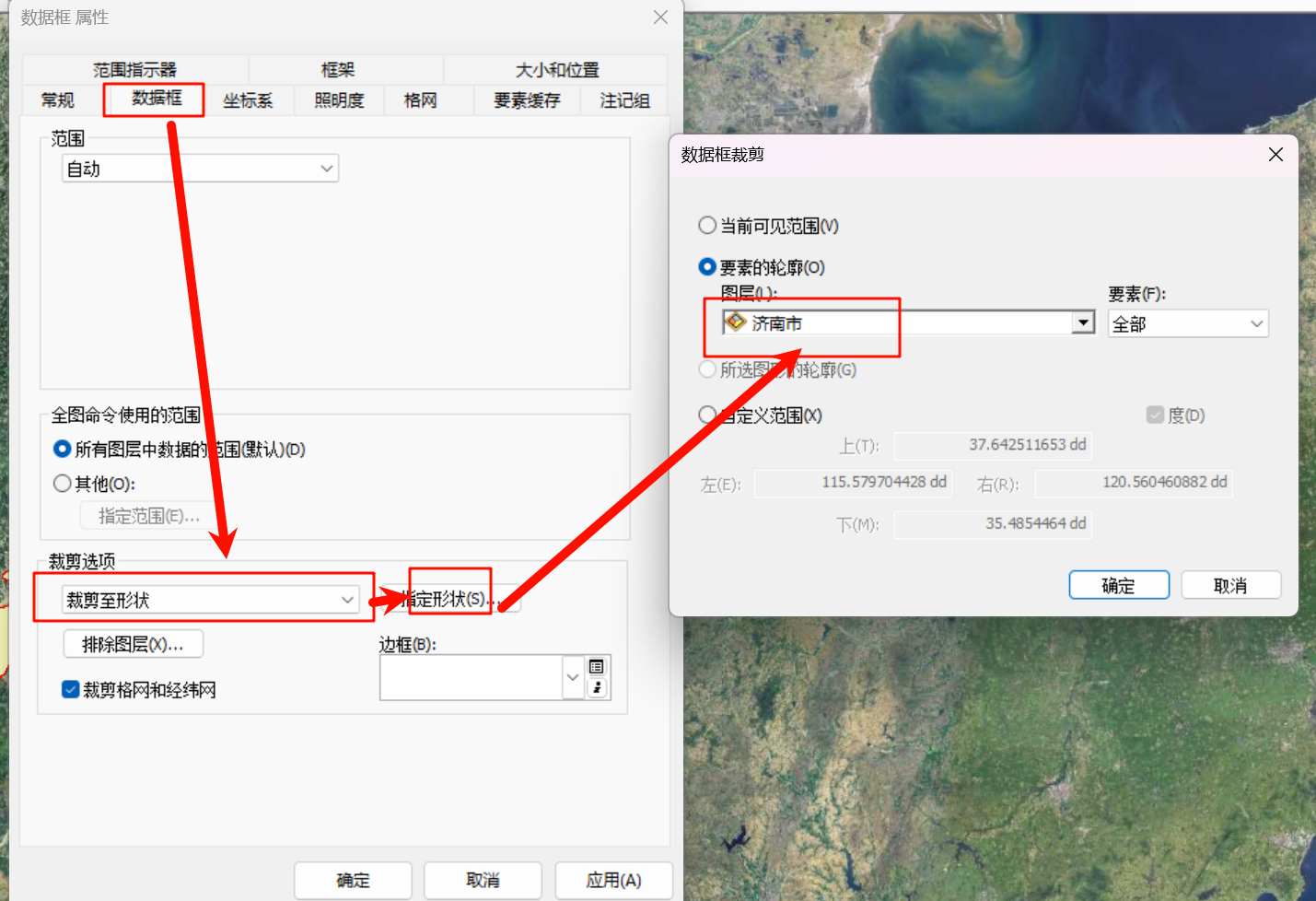
显示效果如下,这样就能仅仅显示济南市范围的天地图。
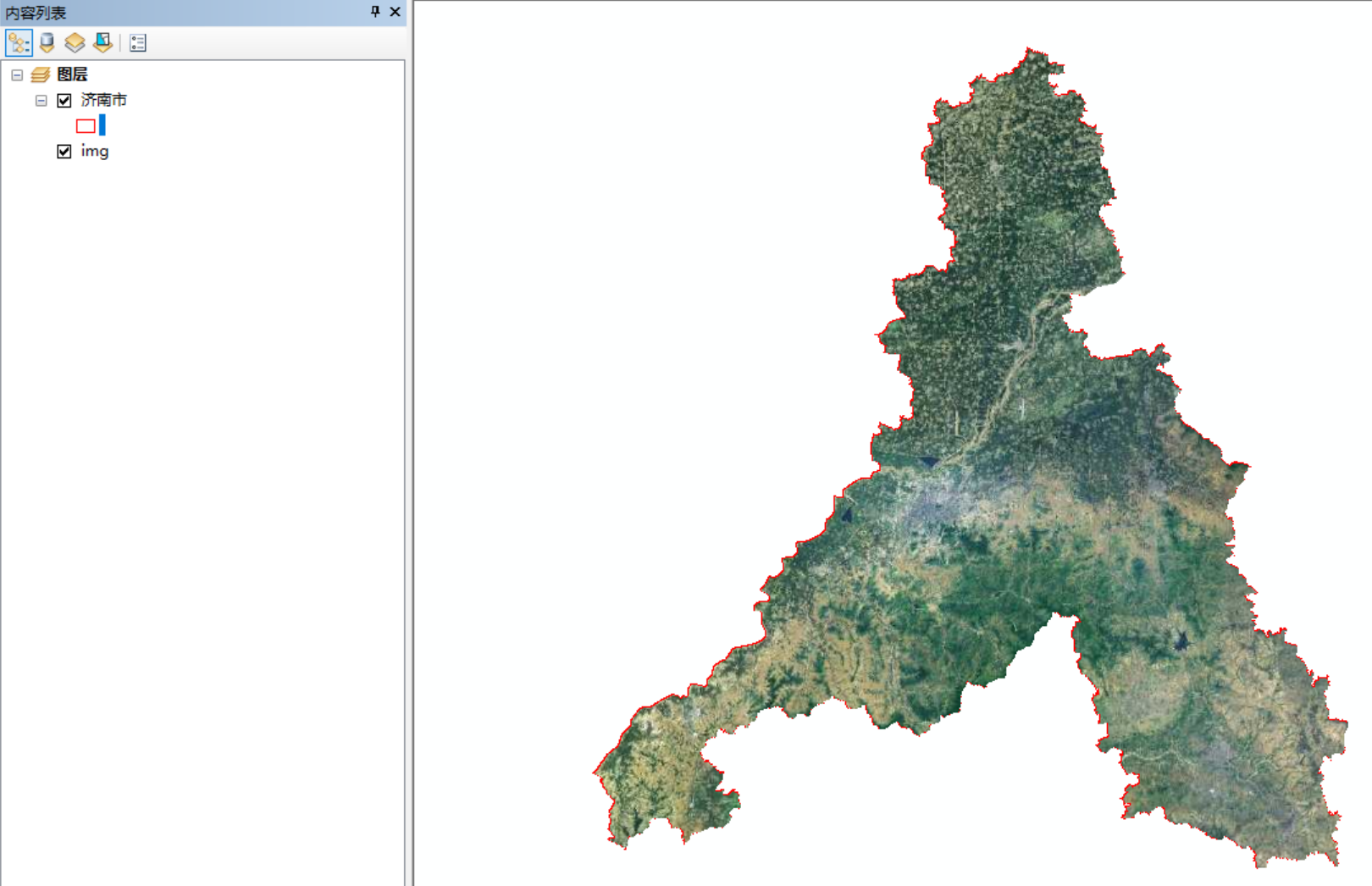
(2)ArcGIS Pro场景裁剪
我这里还是参考设计暴风眼的视频,添加谷歌图源。在arcgis pro目录工具栏,门户中搜索谷歌,添加一个谷歌地图。
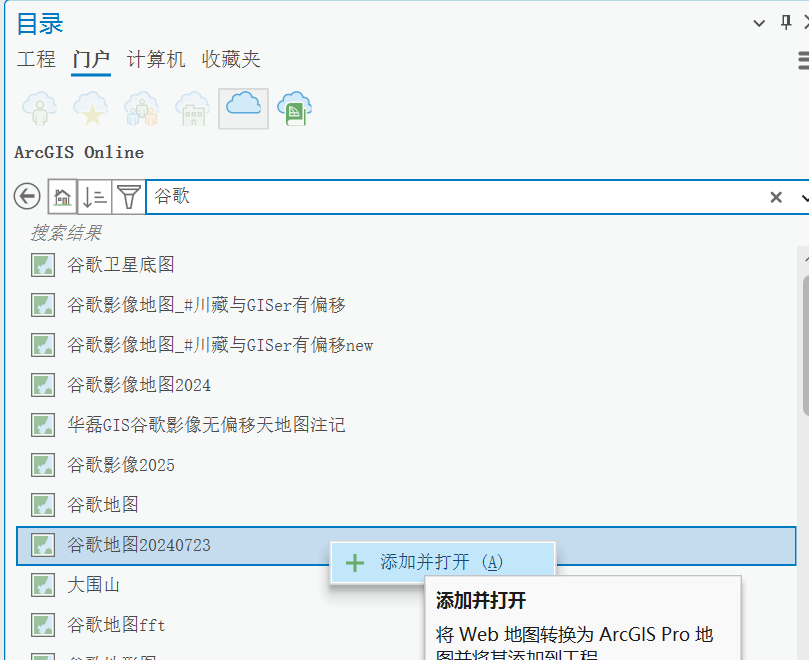
打开谷歌地图场景后,可以通过共享的方式保存到本地,也可以直接赋值到自己的Map中。这个图源有没有偏移,我没仔细核对,大概看了一下是没有偏移的,反正是学习使用一下。
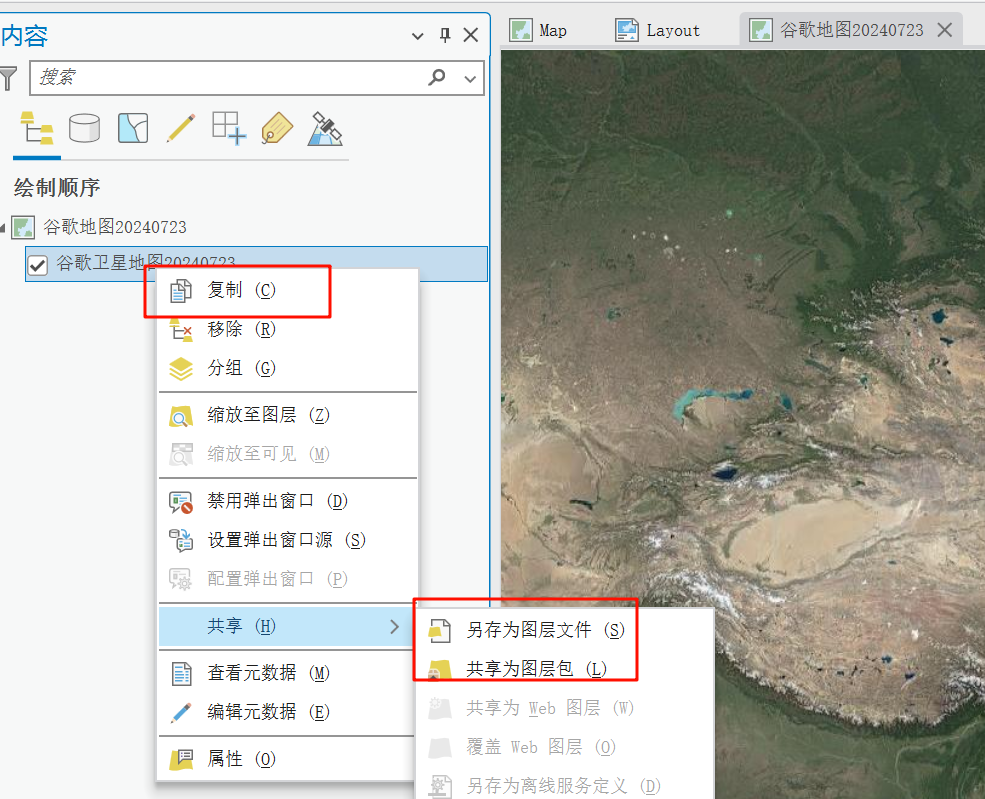
如果仅仅显示济南市的谷歌影像,也是右键 打开Map的属性,应用裁剪到轮廓,点击应用。
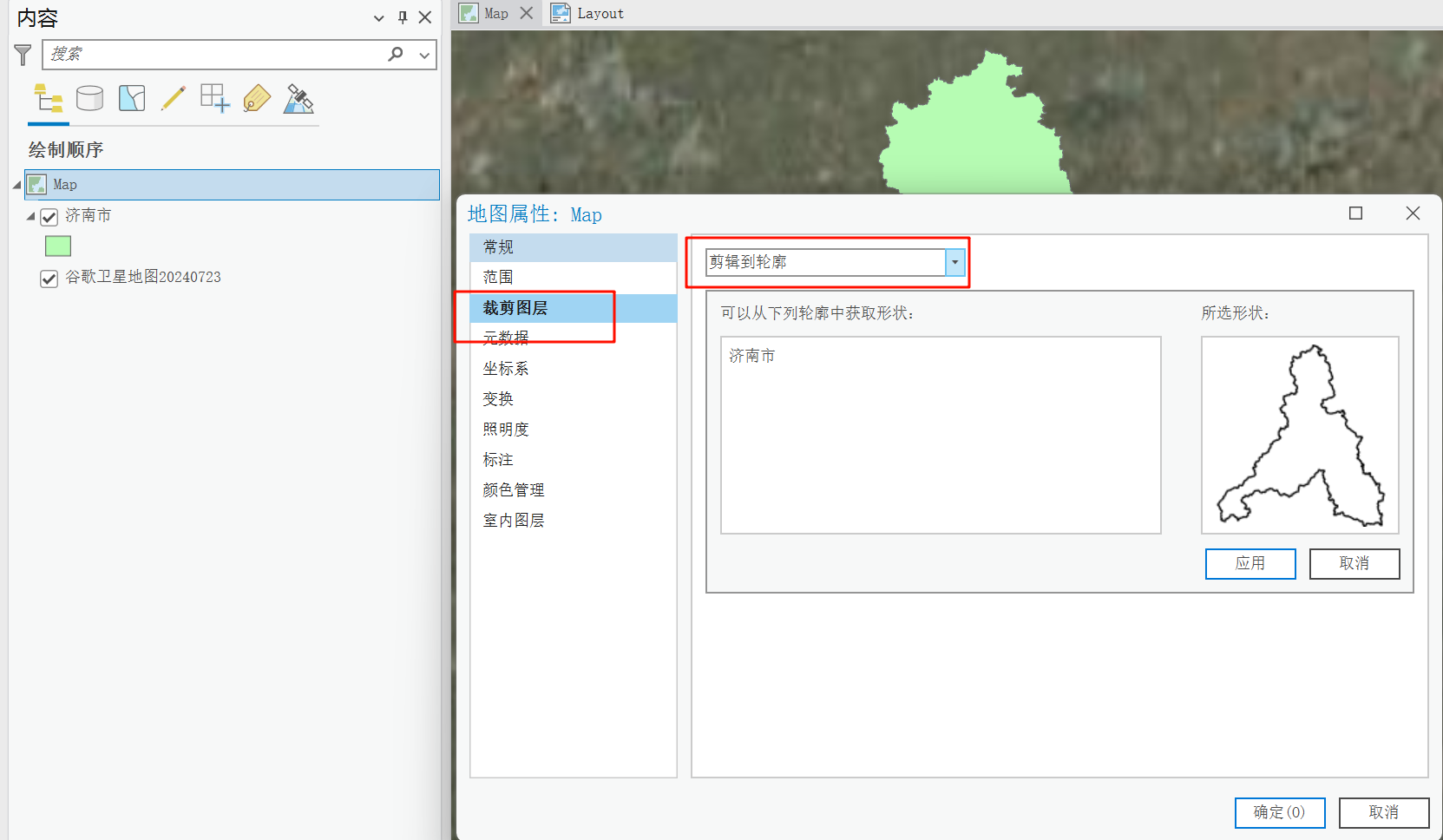
点击应用后,如果是多个图层,还能排除不需要裁剪的图层,设置边界颜色等。
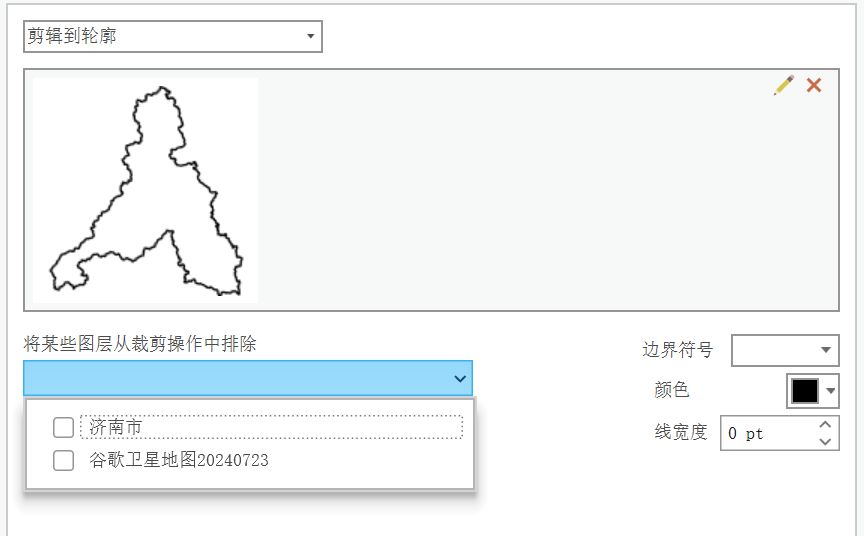
这样就能仅仅显示济南市的谷歌影像啦。
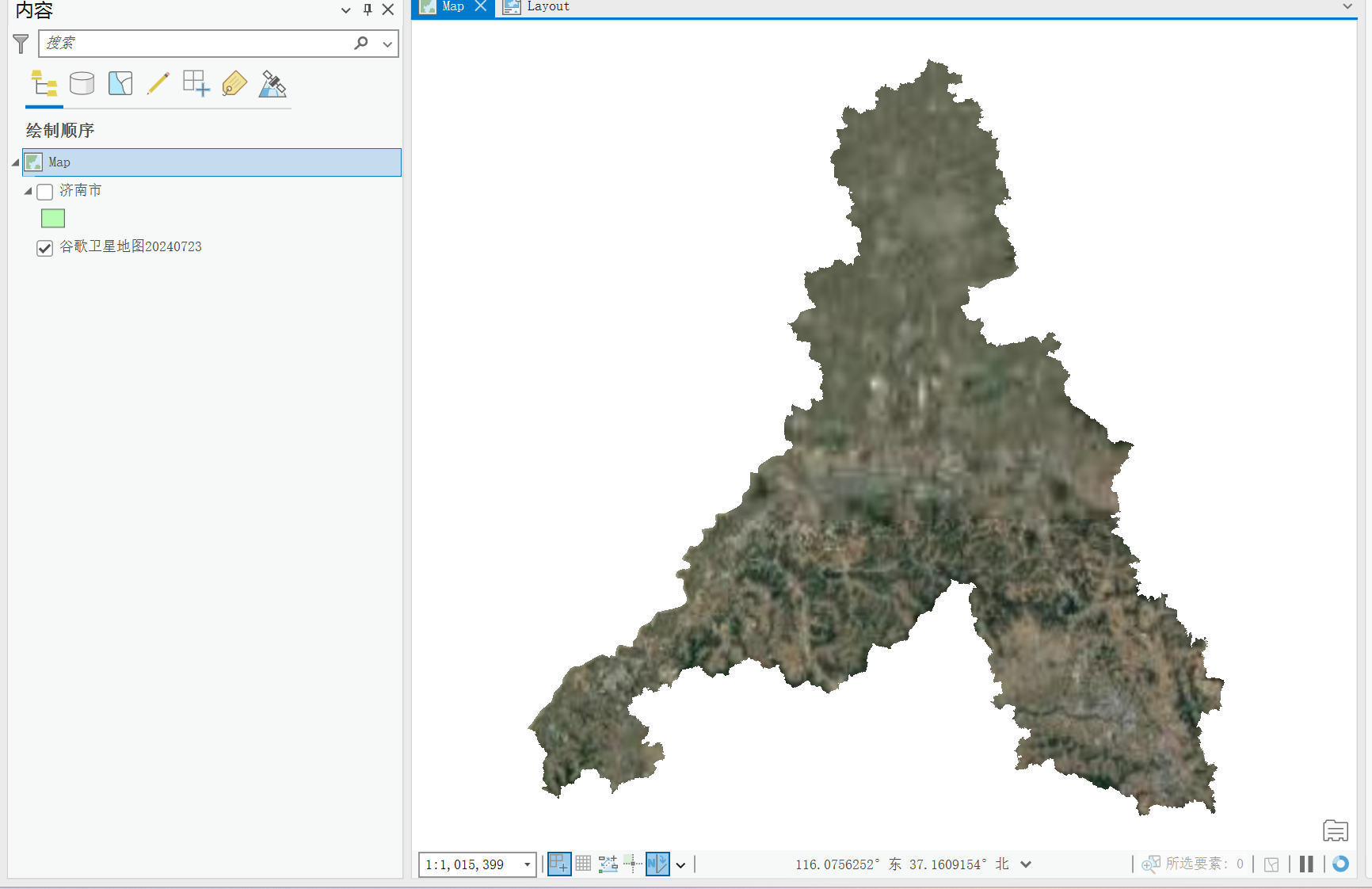
此外,还可以在地图或者布局中,还有一个掩膜选项;选中某个图层,找到栅格图层菜单栏或者切片图层菜单栏中的掩膜,如下所示:

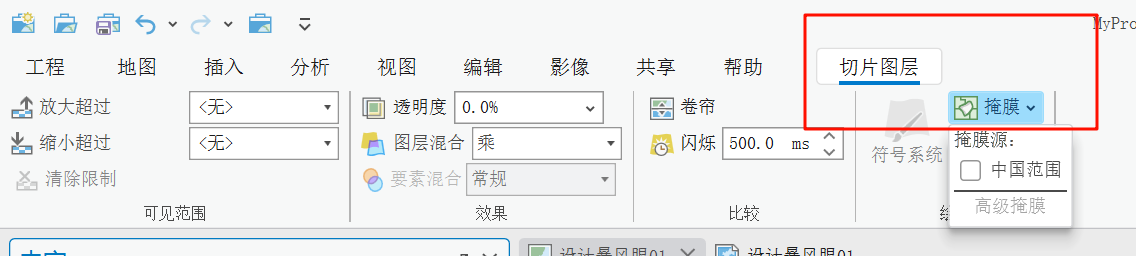
但是需要注意的是:这个掩膜工作对单个的图层进行掩膜,并非是按掩膜提取的含义,而是把掩膜源作为一个蒙版;使用这个工具掩膜后,被选中的区域内部将不显示。
(3)QGIS场景裁剪
QGIS添加在线图源更加简单,有很多的插件,我是使用的QucikMapServices插件。
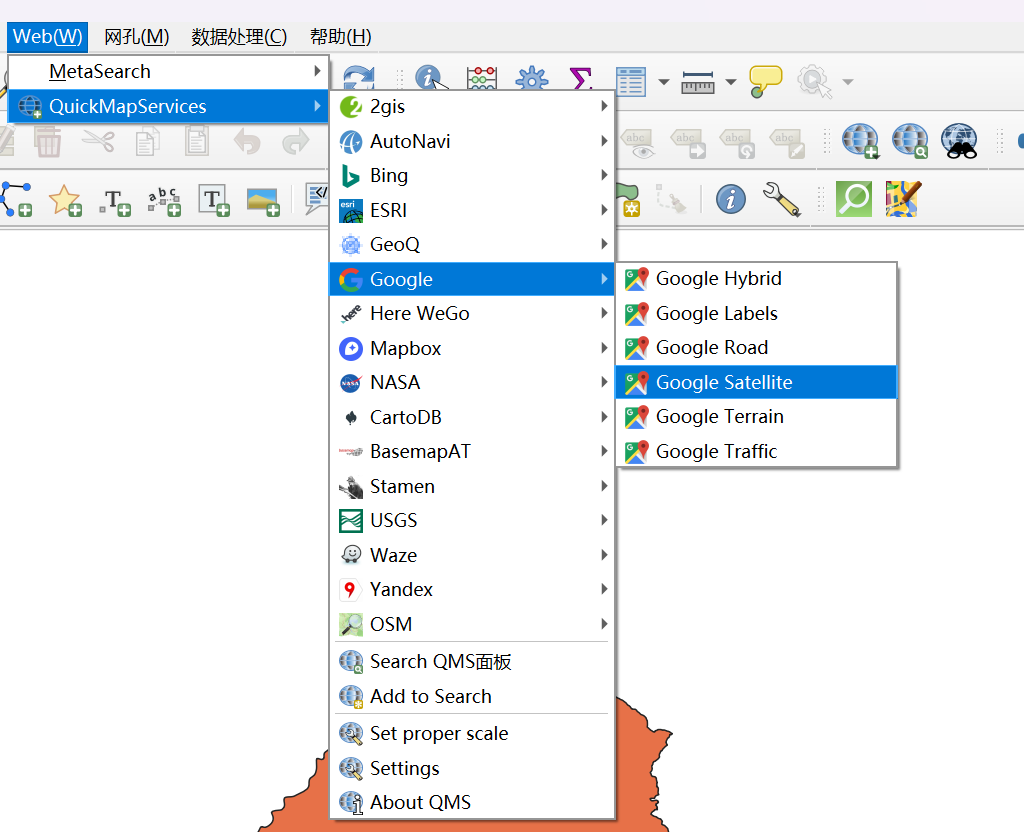
首先选中两个图层,将两个图层组合为组,济南市矢量在下面;
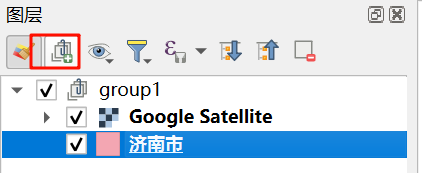
组合后,在图层样式中,先勾选上将图层作为组进行渲染;
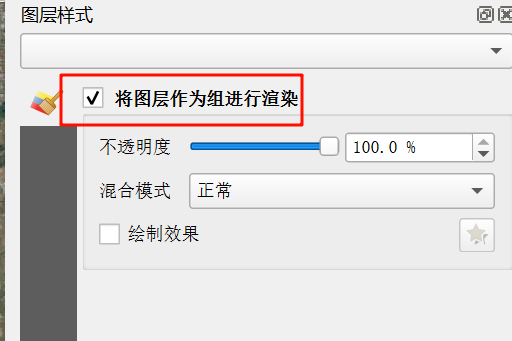
然后设置谷歌影像的图层渲染——混合模式 为被下面掩盖,济南市矢量图层不用动,其混合模式仍为正常即可。
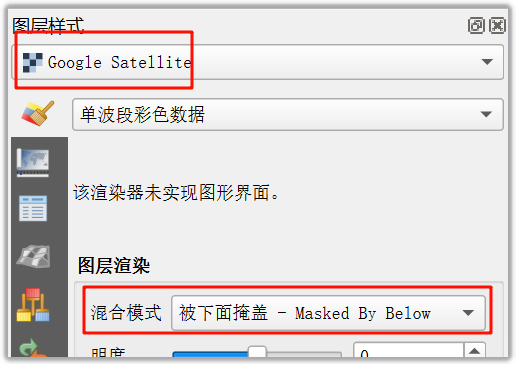
效果图如下:
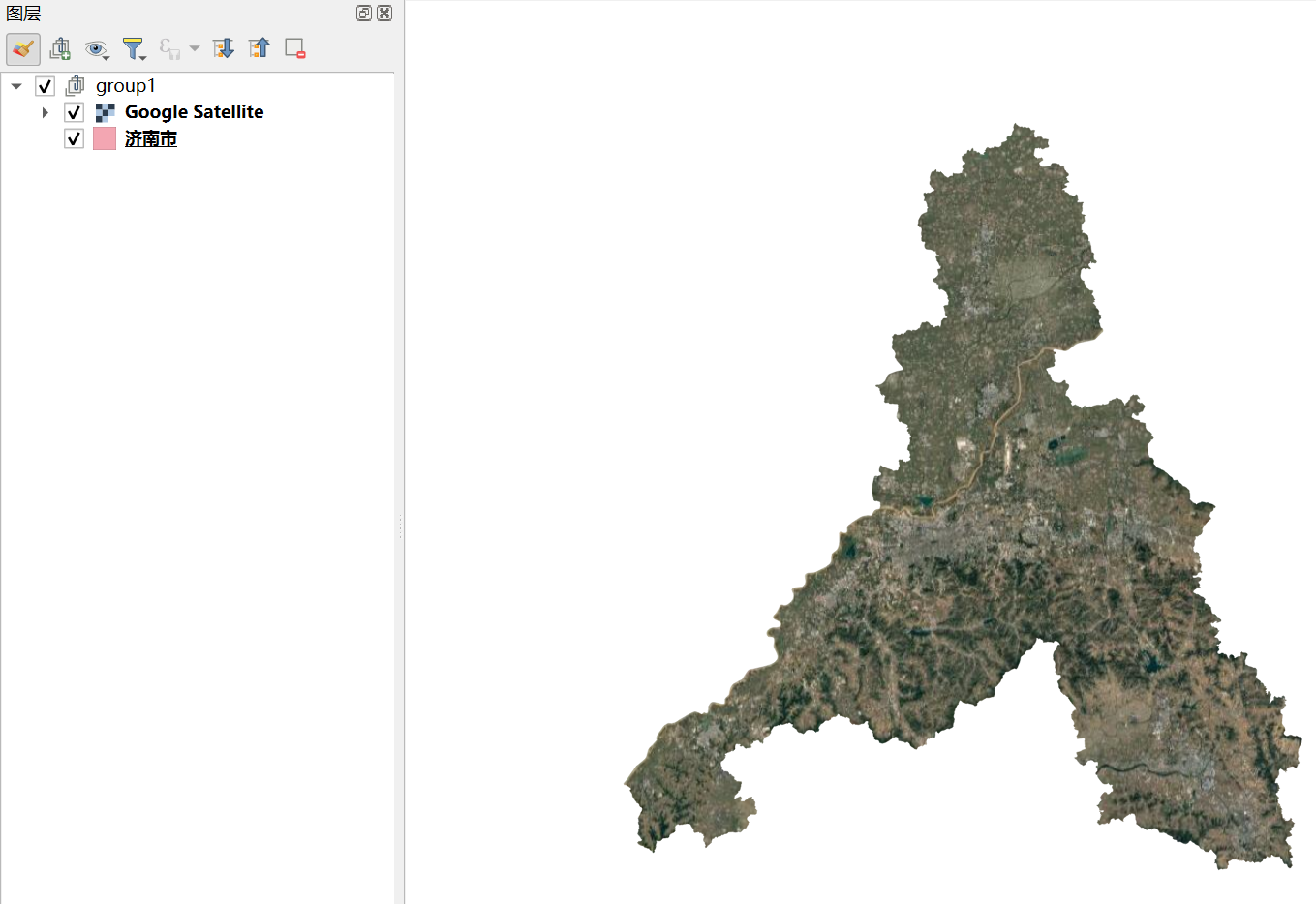
如果济南市矢量图层在谷歌影像的上面,那么就设置济南市图层掩膜下面,谷歌影像的混合模式为正常。